Como trazer de volta as grandes notificações de atualização para o Firefox 4
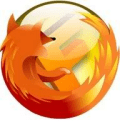
A grande atualização de software fica bem no seué fácil de ver, e você pode preferir assim. Por padrão, no Firefox 4, é necessário aguardar 12 horas após as atualizações estarem disponíveis antes que essa caixa de diálogo apareça automaticamente. Se você quiser aprender como fazer isso acontecer, aperte o cinto e continue lendo!
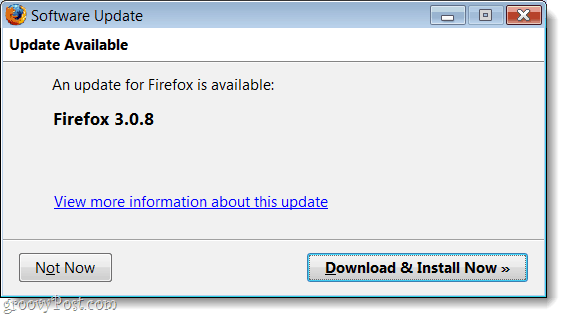
Passo 1
No Firefox, Tipo about: config na barra de endereço e depois Clique a "Terei cuidado, prometo!Botão
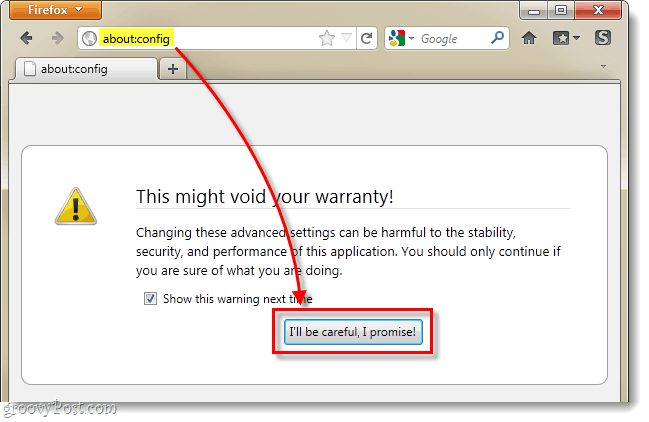
Passo 2
Colar o seguinte no Filter caixa:
app.update.promptWaitTime
Próximo Clique com o Botão Direito a preferência que aparece abaixo e Selecione Modiar.
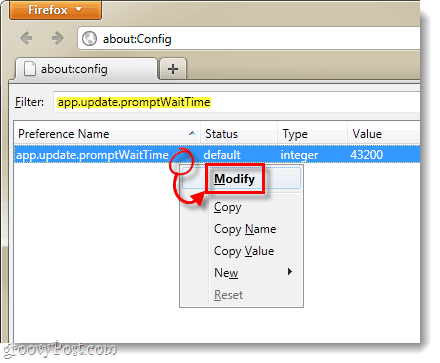
etapa 3
Essa preferência contém o número de segundos a aguardar antes de exibir a caixa de diálogo Atualização de software. O padrão é definido como 43200 (12 horas), mas vamos alterá-lo para 1. pressione Está bem para salvar as alterações e agora você pode sair da janela de configuração.
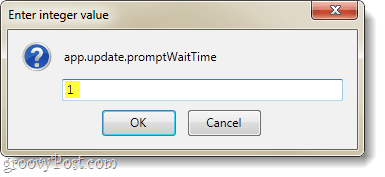
Feito!
O Firefox 4 agora está configurado para exibir imediatamente onotificações de atualização grandes e antigas, quando esse conteúdo estiver disponível. Por padrão, o Firefox verifica atualizações apenas uma vez por dia, mas não há desculpa para não saber sobre atualizações depois que o navegador é verificado.





![Desativar as notificações do Google Now no Chrome [Atualizado]](/images/howto/disable-the-google-now-notifications-in-chrome-updated.png)




Deixe um comentário